萬盛學電腦網 >> 圖文處理 >> Photoshop教程 >> ps入門教程 >> 教你自制表情包去斗圖
教你自制表情包去斗圖
最近大家用表情包斗圖的士氣高漲,不知道有沒有人會自己制作專屬表情包呢?這篇教程就教大家幾種比較常用的表情DIY做法,學會此招就可以打遍天下無敵手了!
我們最近常見的表情有這兩種:

這篇教程就教這兩個,一個是給熊貓表情換臉和加手部動作,另一個是仿造《康熙來了》出現的字體。
首先我們看看熊貓的如何做,先找到兩張素材,一張為一個熊貓的底圖,另一個是我們需要拼上去的臉。
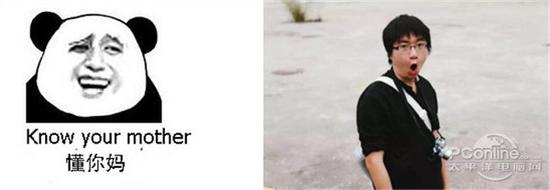
1.首先打開熊貓的圖,用白色筆刷把中間的臉塗白。然後打開照片,用橢圓選框工具框出臉的部分之後按Ctrl+J把框出部分復制出來。選擇復制的圖層用移動工具按住臉不放拖到熊貓的圖當中,用自由變形(Ctrl+T)調整下大小和方向。

2.選擇臉的圖層,“圖像-調整-去色”把臉做成黑白的。之後為了讓無關更突出所以用色階工具,將白色小三角和灰色小三角都往左邊移動,加大圖片對比度,盡量達到圖片中只有黑白兩色的效果。
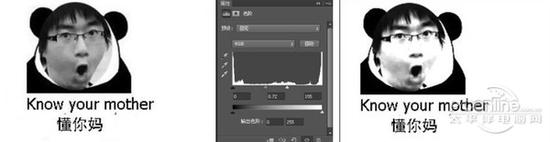
3.用橡皮擦或者蒙版工具擦掉頭發和臉頰等部位,只保留五官,擦的時候用柔角筆刷邊緣會比較自然。擦好之後新建一個空白圖層,選擇黑色筆刷,硬度開到最高,這樣邊緣比較明顯,大概畫一個手的形狀。順便如果要換其他字的話可以用白色畫筆把原來下面的字也擦掉了。
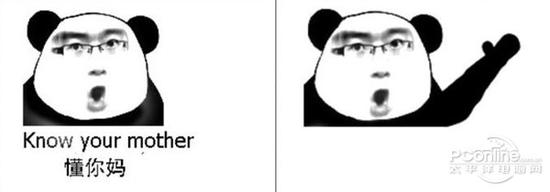
4.找到一個磚頭的圖片素材,用魔術橡皮擦在空白背景上點一下就能很輕松的摳出磚頭了,這種摳圖法適用於純色背景。
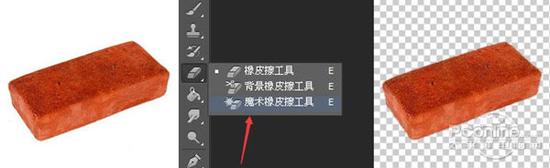
5.還是用移動工具把摳圖好的磚頭移動到熊貓的圖上面,用自由變形(Ctrl+T)調整一下角度和大小,手指的地方可以在磚塊的圖層建立圖層蒙版用黑色筆刷擦出來,或者直接用橡皮擦也行。最後隨便寫句話上去就行了~
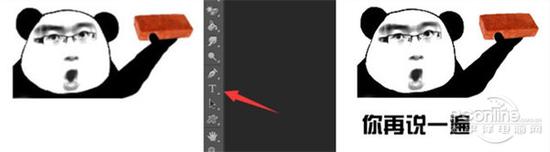
下面再教大家第二種自制表情的做法~
第二種因為只是模仿字體效果所以不需要太多素材,找一張照片就行了~
1.在照片上用粗一點的字體,白色打幾個字上去,最好是繁體字,比較有感覺,小編這裡字體不多就隨便用了個黑體,大家有空可以去網上找一下更像的字體。

2.如果覺得字還是不夠粗可以在字符選項裡面點一下加粗,在面板上沒看到字符選項塊的可以在任務欄的窗口裡面調出來。

3.選擇字體圖層,點擊屏幕右下角的fx按鈕,選擇“混合選項”,在裡面可以做出黑色描邊和漸變效果。
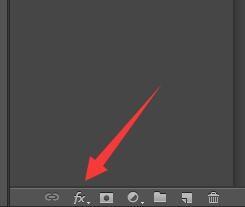
樣式選擇描邊,稍稍加大表變的大小,描邊顏色選擇黑色。
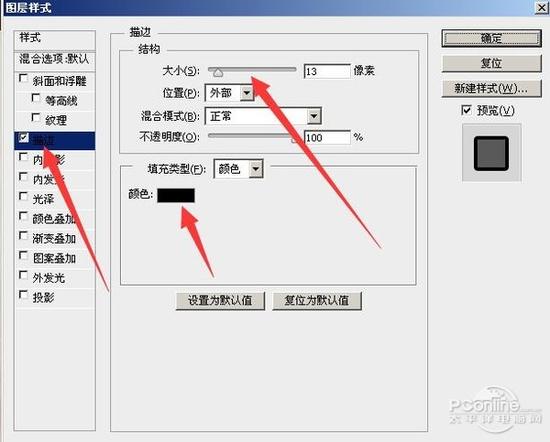
再選擇漸變疊加,點擊箭頭所指的漸變色塊,可以更改漸變的顏色。
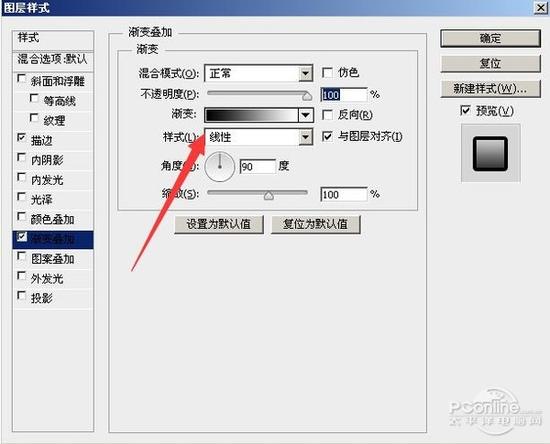
在漸變色塊上面找到左下角的小房子形狀圖標,點擊一下之後可以在下方“顏色”選項欄選取顏色,我們選跟《康熙來了》中用到的一樣的粉紅色。

還是在樣式裡面選擇投影,加一個水紅色的投影,這樣描邊和投影能保證無論背景圖片是什麼顏色字體都不會和背景融到一起。調整一下投影的距離、擴展。


4.最後因為圖片旁邊比較空白我們可以再加點戲劇效果上去,用鋼筆工具大概圍著人物邊緣摳圖,這裡隨意一點就好。形成閉合路徑之後按 Ctrl+Enter將路徑轉化為選區,再按Ctrl+J把選區部分復制出來。。選擇復制的圖層,還是給他加一個黑色描邊樣式,然後再這個圖層下面建一個 空白圖層塗成白色。

這樣就大功告成了喲~還有很多種表情的制作方法和這兩個是異曲同工,大家可以自己去嘗試下,大戰三百回合不是問題~
- 上一頁:唯美插畫解析教程
- 下一頁:ps設計唯美清新的古風海報



